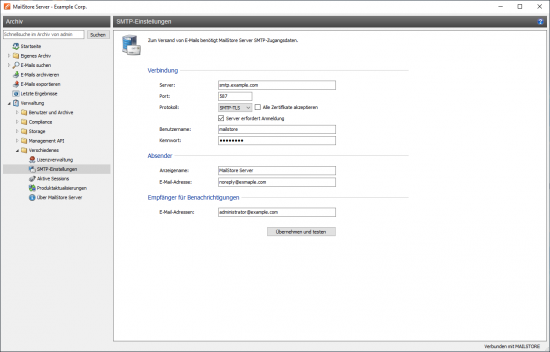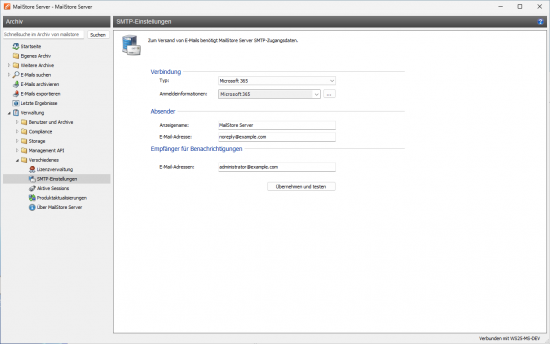SMTP-Einstellungen: Unterschied zwischen den Versionen
| [unmarkierte Version] | [gesichtete Version] |
Admin (Diskussion | Beiträge) |
|||
| (19 dazwischenliegende Versionen von 5 Benutzern werden nicht angezeigt) | |||
| Zeile 1: | Zeile 1: | ||
| − | Zum | + | __NOTOC__ |
| + | Zum Senden von E-Mails benötigt MailStore Server SMTP-Zugangsdaten. Per E-Mail werden Benachrichtigungen über [[Produktaktualisierungen#Automatisch_nach_Updates_suchen|verfügbare Updates]] oder über das Fehlschlagen der automatischen Neuanlage von [[Speicherorte|Archivspeichern]] versandt. Auch können E-Mail-Kopien zur [[Zugriff_über_MailStore_Web_Access#Wiederherstellen_der_angezeigten_E-Mail|Wiederherstellung aus MailStore Web Access]] heraus per SMTP versandt werden. | ||
| − | + | Unter ''Verwaltung > Verschiedenes > SMTP-Einstellungen'' können Sie die SMTP-Einstellungen festlegen. | |
| − | + | Sie können zwischen Standardauthentifizierung für beliebige SMTP-Server und OAuth2 für Microsoft 365 wählen. | |
| − | + | === Standard-Authentifizierung === | |
| − | + | ||
| − | + | Dieser Typ kommt bei SMTP-Servern zur Anwendung, die die Authentifizierung PLAIN und LOGIN unterstützen oder keine Authentifizierung benötigen. | |
| − | *Geben Sie unter ''Server'' den Hostnamen oder die IP-Adresse des SMTP-Servers ein. | + | |
| − | * Soll die Verbindung zum SMTP-Server nicht verschlüsselt werden, wählen Sie im Feld Protokoll den Eintrag SMTP. Soll die Verbindung zum SMTP-Server verschlüsselt werden, wählen Sie im Feld Protokoll den Eintrag ''SMTP-TLS'' oder ''SMTP-SSL''. | + | [[Datei:tech_smtpsettings_01.png|center|550px]] |
| + | |||
| + | * Wählen Sie den Typ ''Standard''. | ||
| + | * Geben Sie unter ''Server'' den Hostnamen oder die IP-Adresse des SMTP-Servers ein. | ||
| + | * Standardmäßig verwendet MailStore den Port 587. Soll ein anderer Port verwendet werden, tragen Sie diesen unter ''Port'' ein. | ||
| + | * Soll die Verbindung zum SMTP-Server nicht verschlüsselt werden, wählen Sie im Feld Protokoll den Eintrag SMTP. Soll die Verbindung zum SMTP-Server verschlüsselt werden, wählen Sie im Feld Protokoll den Eintrag ''SMTP-TLS'' oder ''SMTP-SSL''. {{Option_Alle_Zertifikate_akzeptieren}} | ||
* Insbesondere SMTP-Server, die über das Internet erreichbar sind, erfordern eine Anmeldung (SMTP Authentication). Setzen Sie das entsprechende Häkchen ''Server erfordert Anmeldung'' und geben Sie die zu verwendenden Zugangsdaten ein. Meist können die POP3-Zugangsdaten eines beliebigen Benutzers auf dem E-Mail-Server verwendet werden. | * Insbesondere SMTP-Server, die über das Internet erreichbar sind, erfordern eine Anmeldung (SMTP Authentication). Setzen Sie das entsprechende Häkchen ''Server erfordert Anmeldung'' und geben Sie die zu verwendenden Zugangsdaten ein. Meist können die POP3-Zugangsdaten eines beliebigen Benutzers auf dem E-Mail-Server verwendet werden. | ||
| − | |||
| − | |||
| − | |||
| − | = | + | === Microsoft 365 und Microsoft 365 (21 Vianet) === |
| + | |||
| + | Diese Typen kommen bei Microsoft 365 SMTP-Servern zur Anwendung und verwenden OAuth2 für die Authentifizierung. | ||
| + | |||
| + | [[Datei:tech_smtpsettings_02.png|center|550px]] | ||
| + | |||
| + | * Wählen Sie den Typ ''Microsoft 365'' oder ''Microsoft 365 (21 Vianet)'', je nachdem, wo Ihr Mandant gehostet ist. | ||
| + | * Für die Authentifizierung wird eine Entra ID App Registrierung, ein Dienstprinzipal und ein Postfach benötigt. | ||
| + | * Die Erstellung der App Registrierung wird in [[Synchronisieren von Benutzerkonten mit Microsoft 365 - Modern Authentication|diesem Artikel]] beschrieben. Wenn Sie bisher bereits die Verzeichnisdienstsynchronisierung oder die Archivierung aus Microsoft 365 durchführen, dann haben Sie bereits eine solche App-Registrierung. | ||
| + | * Achten Sie insbesondere darauf, dass Sie bei der Konfiguration der API-Berechtigungen im Bereich SMTP die Berechtigung SMTP.SendAsApp aktivieren bzw. aktiviert haben. | ||
| + | * Zum Setzen der Berechtigung wird das PowerShell Modul ''ExchangeOnlineManagement'' benötigt. Das Vorhandensein des Moduls kann mit dem folgenden Befehl geprüft werden. | ||
| + | *; <source lang="powershell" smart-tabs="true" toolbar="false" gutter="false">Get-Module ExchangeOnlineManagement -ListAvailable</source> | ||
| + | * Sollte die Ausgabe leer sein, kann das Modul mit dem folgenden Befehl installiert werden: | ||
| + | *; <source lang="powershell" smart-tabs="true" toolbar="false" gutter="false">Install-Module -Name ExchangeOnlineManagement</source> | ||
| + | * Wenn die Ausgabe nicht leer ist, die Version aber älter als 3.8.0 ist, kann das Modul mit dem folgenden Befehl aktualisiert werden: | ||
| + | *; <source lang="powershell" smart-tabs="true" toolbar="false" gutter="false">Update-Module -Name ExchangeOnlineManagement</source> | ||
| + | * Dann kann das Modul geladen werden: | ||
| + | *; <source lang="powershell" smart-tabs="true" toolbar="false" gutter="false">Import-module ExchangeOnlineManagement</source> | ||
| + | * Verbinden Sie sich mit Ihrem Mandanten, verwenden Sie einen Benutzer der ''Role Management''-Berechtigungen hat.: | ||
| + | *; <source lang="powershell" smart-tabs="true" toolbar="false" gutter="false">Connect-ExchangeOnline -Organization <mandantenID></source> | ||
| + | * Das Erstellen der App-Registrierung hat auch das Anlegen einer Enterprise App mit ''eigener'' ''ObjectID'' in Ihrem Mandaten zur Folge gehabt. Für den nächsten Schritt werden die ''ObjectID/Objekt-ID'' der Enterprise App (nicht der ursprünglichen App-Registrierung) und die ''ApplicationID/Anwendungs-ID'' benötigt. Beides kann im Entra ID Portal auf [https://portal.azure.com/#view/Microsoft_AAD_IAM/StartboardApplicationsMenuBlade/~/AppAppsPreview dieser Seite] gefunden werden. | ||
| + | * Erstellen Sie nun ein Dienstprinzipal zu dieser Enterprise App: | ||
| + | *; <source lang="powershell" smart-tabs="true" toolbar="false" gutter="false">New-ServicePrincipal -AppId <ApplicationID> -ObjectId <enterpriseAppObjectID> -DisplayName "MailStore Service Principal"</source> | ||
| + | * Dem Dienstprinzipal muss nun die Berechtigung erteilt werden, als ein Nutzer E-Mails versenden zu können. Dessen E-Mail-Adresse muss später in den MailStore-SMTP-Einstellungen als Sender angegeben werden: | ||
| + | *; <source lang="powershell" smart-tabs="true" toolbar="false" gutter="false">Add-MailboxPermission -Identity "[email protected]" -User <enterpriseAppObjectID> -AccessRights FullAccess</source> | ||
| + | *;<p class=msnote>'''Wichtiger Hinweis:''' Alle E-Mails, die über dieses Postfach wiederhergestellt werden, werden auch als Kopie auch im ''Gesendete Elemente''-Ordner des Postfachs abgelegt. Es empfiehlt sich daher, ein eigens dafür angelegtes ''Geteiltes Postfach'' zu verwenden, auf das nur berechtigte Mitarbeiter zugreifen dürfen.</p> | ||
| + | * Stellen Sie zusätzlich sicher, dass SMTP für diesen Benutzer erlaubt ist: | ||
| + | *; <source lang="powershell" smart-tabs="true" toolbar="false" gutter="false">Set-CASMailbox -Identity "[email protected]" -SmtpClientAuthenticationDisabled $false</source> | ||
| + | * Klicken Sie auf die … im Bereich ''Anmeldeinformationen'' und wählen Sie Ihre ''Anmeldeinformationen'' aus. | ||
| + | |||
| + | === Allgemeine Einstellungen === | ||
| − | * | + | * Geben Sie im Bereich ''Absender'' den ''Anzeigenamen'' und die ''E-Mail-Adresse'' des Versenders von E-Mails ein. Viele SMTP-Server erfordern die Eingabe einer tatsächlich existierenden E-Mail-Adresse. Den Anzeigenamen können Sie frei wählen - im Optimalfall lässt sich aus dem Anzeigenamen erkennen, dass die E-Mail von MailStore Server gesendet wurde. |
| − | * | + | * Geben Sie im Bereich ''Empfänger für Benachrichtigungen'' die E-Mail-Adresse des Empfängers für administrative Benachrichtigungen von MailStore Server ein. Für mehrere Empfänger, tragen Sie die E-Mail-Adressen Komma-separiert ein. |
| − | * | + | * Zum Übernehmen und Testen der Einstellungen drücken Sie auf die entsprechende Schaltfläche. Sollte eine Fehlermeldung erscheinen oder Sie erhalten keine Test-E-Mail an die angegebene Adresse, helfen möglicherweise folgende Hinweise zur Problembehebung. |
| − | |||
| − | |||
| + | == Problembehebung == | ||
| + | * Tritt beim Versand kein Fehler auf, es kommt aber keine E-Mail an, prüfen Sie bitte den Spam- bzw. Junk E-Mail-Ordner des Postfaches. Möglicherweise wurde die E-Mail aussortiert. | ||
| + | * Erhalten Sie eine Fehlermeldung wegen eines ungültigen Zertifikats ("Server's certificate was rejected by the verifier because of an unknown certificate authority."), setzen Sie das Häkchen neben ''Alle Zertifikate akzeptieren'' und versuchen Sie es erneut. | ||
| + | * Erhalten Sie eine Fehlermeldung, dass eine oder mehrere Zieladressen abgewiesen wurden ("One or more recipients rejected."), erfordert der SMTP-Server wahrscheinlich eine Anmeldung. Geben Sie wie oben beschrieben Zugangsdaten ein. | ||
| + | * Erhalten Sie eine Fehlermeldung wegen ungültiger Zugangsdaten (beispielsweise "Incorrect authentication data" oder "Authentication failed"), prüfen Sie die eingegeben Zugangsdaten. Häufig entsprechen die Zugangsdaten denen des zugehörigen POP3-Servers. | ||
| + | * Bei sonstigen Problemen oder Fehlermeldungen prüfen Sie Ihre Eingaben bitte auf mögliche Fehler. | ||
| + | * Wenn Sie Microsoft 365 verwenden und das Senden von Nachrichten fehlschlägt, können Sie Ihre Einstellungen mit den folgenden PowerShell-Befehlen überprüfen: | ||
| + | *; <source lang="powershell" smart-tabs="true" toolbar="false" gutter="false"> | ||
| + | # check whether the service principle has been created | ||
| + | Get-ServicePrincipal | Format-List | ||
| + | # check whether the service principle has access on the mailbox | ||
| + | Get-MailboxPermission -Identity "[email protected]" | ||
| + | # check whether SMTP is enabled for that user, the output should be "False" | ||
| + | Get-CASMailbox -Identity "[email protected]" | Format-List SmtpClientAuthenticationDisabled</source> | ||
| + | * Wenn Sie Microsoft 365 verwenden und die Ausführung des Befehls ''New-ServicePrincipal'' mit der Fehlermeldung ''The term 'New-ServicePrincipal' is not recognized as a name of a cmdlet, function, script file, or executable program.'' fehlschlägt, verfügt der für die Verbindung verwendete Benutzer nicht über die erforderlichen Berechtigungen im Mandanten. Es ist die Berechtigung ''Role Management'' erforderlich. | ||
| + | [[de:SMTP-Einstellungen]] | ||
[[en:SMTP Settings]] | [[en:SMTP Settings]] | ||
Aktuelle Version vom 5. September 2025, 12:18 Uhr
Zum Senden von E-Mails benötigt MailStore Server SMTP-Zugangsdaten. Per E-Mail werden Benachrichtigungen über verfügbare Updates oder über das Fehlschlagen der automatischen Neuanlage von Archivspeichern versandt. Auch können E-Mail-Kopien zur Wiederherstellung aus MailStore Web Access heraus per SMTP versandt werden.
Unter Verwaltung > Verschiedenes > SMTP-Einstellungen können Sie die SMTP-Einstellungen festlegen.
Sie können zwischen Standardauthentifizierung für beliebige SMTP-Server und OAuth2 für Microsoft 365 wählen.
Standard-Authentifizierung
Dieser Typ kommt bei SMTP-Servern zur Anwendung, die die Authentifizierung PLAIN und LOGIN unterstützen oder keine Authentifizierung benötigen.
- Wählen Sie den Typ Standard.
- Geben Sie unter Server den Hostnamen oder die IP-Adresse des SMTP-Servers ein.
- Standardmäßig verwendet MailStore den Port 587. Soll ein anderer Port verwendet werden, tragen Sie diesen unter Port ein.
- Soll die Verbindung zum SMTP-Server nicht verschlüsselt werden, wählen Sie im Feld Protokoll den Eintrag SMTP. Soll die Verbindung zum SMTP-Server verschlüsselt werden, wählen Sie im Feld Protokoll den Eintrag SMTP-TLS oder SMTP-SSL. Kann das vom Server verwendete Zertifikat nicht verifiziert werden (z.B. weil es selbst-signiert oder durch eine unbekannte Zertifizierungsstelle unterzeichnet wurde), aktivieren Sie die Option Alle Zertifikate akzeptieren, um MailStore zu erlauben dennoch eine Verbindung herzustellen. Da diese Option zu einer unsicheren Konfiguration führt, werden jedoch Warnungen in der Zusammenfassung und/oder Startseite erscheinen.
- Insbesondere SMTP-Server, die über das Internet erreichbar sind, erfordern eine Anmeldung (SMTP Authentication). Setzen Sie das entsprechende Häkchen Server erfordert Anmeldung und geben Sie die zu verwendenden Zugangsdaten ein. Meist können die POP3-Zugangsdaten eines beliebigen Benutzers auf dem E-Mail-Server verwendet werden.
Microsoft 365 und Microsoft 365 (21 Vianet)
Diese Typen kommen bei Microsoft 365 SMTP-Servern zur Anwendung und verwenden OAuth2 für die Authentifizierung.
- Wählen Sie den Typ Microsoft 365 oder Microsoft 365 (21 Vianet), je nachdem, wo Ihr Mandant gehostet ist.
- Für die Authentifizierung wird eine Entra ID App Registrierung, ein Dienstprinzipal und ein Postfach benötigt.
- Die Erstellung der App Registrierung wird in diesem Artikel beschrieben. Wenn Sie bisher bereits die Verzeichnisdienstsynchronisierung oder die Archivierung aus Microsoft 365 durchführen, dann haben Sie bereits eine solche App-Registrierung.
- Achten Sie insbesondere darauf, dass Sie bei der Konfiguration der API-Berechtigungen im Bereich SMTP die Berechtigung SMTP.SendAsApp aktivieren bzw. aktiviert haben.
- Zum Setzen der Berechtigung wird das PowerShell Modul ExchangeOnlineManagement benötigt. Das Vorhandensein des Moduls kann mit dem folgenden Befehl geprüft werden.
Get-Module ExchangeOnlineManagement -ListAvailable
- Sollte die Ausgabe leer sein, kann das Modul mit dem folgenden Befehl installiert werden:
Install-Module -Name ExchangeOnlineManagement
- Wenn die Ausgabe nicht leer ist, die Version aber älter als 3.8.0 ist, kann das Modul mit dem folgenden Befehl aktualisiert werden:
Update-Module -Name ExchangeOnlineManagement
- Dann kann das Modul geladen werden:
Import-module ExchangeOnlineManagement
- Verbinden Sie sich mit Ihrem Mandanten, verwenden Sie einen Benutzer der Role Management-Berechtigungen hat.:
Connect-ExchangeOnline -Organization <mandantenID>
- Das Erstellen der App-Registrierung hat auch das Anlegen einer Enterprise App mit eigener ObjectID in Ihrem Mandaten zur Folge gehabt. Für den nächsten Schritt werden die ObjectID/Objekt-ID der Enterprise App (nicht der ursprünglichen App-Registrierung) und die ApplicationID/Anwendungs-ID benötigt. Beides kann im Entra ID Portal auf dieser Seite gefunden werden.
- Erstellen Sie nun ein Dienstprinzipal zu dieser Enterprise App:
New-ServicePrincipal -AppId <ApplicationID> -ObjectId <enterpriseAppObjectID> -DisplayName "MailStore Service Principal"
- Dem Dienstprinzipal muss nun die Berechtigung erteilt werden, als ein Nutzer E-Mails versenden zu können. Dessen E-Mail-Adresse muss später in den MailStore-SMTP-Einstellungen als Sender angegeben werden:
Add-MailboxPermission -Identity "[email protected]" -User <enterpriseAppObjectID> -AccessRights FullAccess
Wichtiger Hinweis: Alle E-Mails, die über dieses Postfach wiederhergestellt werden, werden auch als Kopie auch im Gesendete Elemente-Ordner des Postfachs abgelegt. Es empfiehlt sich daher, ein eigens dafür angelegtes Geteiltes Postfach zu verwenden, auf das nur berechtigte Mitarbeiter zugreifen dürfen.
- Stellen Sie zusätzlich sicher, dass SMTP für diesen Benutzer erlaubt ist:
Set-CASMailbox -Identity "[email protected]" -SmtpClientAuthenticationDisabled $false
- Klicken Sie auf die … im Bereich Anmeldeinformationen und wählen Sie Ihre Anmeldeinformationen aus.
Allgemeine Einstellungen
- Geben Sie im Bereich Absender den Anzeigenamen und die E-Mail-Adresse des Versenders von E-Mails ein. Viele SMTP-Server erfordern die Eingabe einer tatsächlich existierenden E-Mail-Adresse. Den Anzeigenamen können Sie frei wählen - im Optimalfall lässt sich aus dem Anzeigenamen erkennen, dass die E-Mail von MailStore Server gesendet wurde.
- Geben Sie im Bereich Empfänger für Benachrichtigungen die E-Mail-Adresse des Empfängers für administrative Benachrichtigungen von MailStore Server ein. Für mehrere Empfänger, tragen Sie die E-Mail-Adressen Komma-separiert ein.
- Zum Übernehmen und Testen der Einstellungen drücken Sie auf die entsprechende Schaltfläche. Sollte eine Fehlermeldung erscheinen oder Sie erhalten keine Test-E-Mail an die angegebene Adresse, helfen möglicherweise folgende Hinweise zur Problembehebung.
Problembehebung
- Tritt beim Versand kein Fehler auf, es kommt aber keine E-Mail an, prüfen Sie bitte den Spam- bzw. Junk E-Mail-Ordner des Postfaches. Möglicherweise wurde die E-Mail aussortiert.
- Erhalten Sie eine Fehlermeldung wegen eines ungültigen Zertifikats ("Server's certificate was rejected by the verifier because of an unknown certificate authority."), setzen Sie das Häkchen neben Alle Zertifikate akzeptieren und versuchen Sie es erneut.
- Erhalten Sie eine Fehlermeldung, dass eine oder mehrere Zieladressen abgewiesen wurden ("One or more recipients rejected."), erfordert der SMTP-Server wahrscheinlich eine Anmeldung. Geben Sie wie oben beschrieben Zugangsdaten ein.
- Erhalten Sie eine Fehlermeldung wegen ungültiger Zugangsdaten (beispielsweise "Incorrect authentication data" oder "Authentication failed"), prüfen Sie die eingegeben Zugangsdaten. Häufig entsprechen die Zugangsdaten denen des zugehörigen POP3-Servers.
- Bei sonstigen Problemen oder Fehlermeldungen prüfen Sie Ihre Eingaben bitte auf mögliche Fehler.
- Wenn Sie Microsoft 365 verwenden und das Senden von Nachrichten fehlschlägt, können Sie Ihre Einstellungen mit den folgenden PowerShell-Befehlen überprüfen:
# check whether the service principle has been created Get-ServicePrincipal | Format-List # check whether the service principle has access on the mailbox Get-MailboxPermission -Identity "[email protected]" # check whether SMTP is enabled for that user, the output should be "False" Get-CASMailbox -Identity "[email protected]" | Format-List SmtpClientAuthenticationDisabled
- Wenn Sie Microsoft 365 verwenden und die Ausführung des Befehls New-ServicePrincipal mit der Fehlermeldung The term 'New-ServicePrincipal' is not recognized as a name of a cmdlet, function, script file, or executable program. fehlschlägt, verfügt der für die Verbindung verwendete Benutzer nicht über die erforderlichen Berechtigungen im Mandanten. Es ist die Berechtigung Role Management erforderlich.